2014/04/02
Android NDK の環境構築
Android の NDK を試そうと開発環境を作ろうとしたら参考サイトのどれも古くて現状と合わないので とりあえず自分でメモ。 現状はEclipseのプラグインが全部やってくれるようです。 と言ってもこれもすぐ古くなっちゃうんだろうな。
前提条件
- 2014年4月時点です。
- Eclipse 4.2 の pleiades です。
- Android-SDK は設定済みです。
- OSは Windows7/64 です。
NDK のインストール
以下のサイトから環境に合う NDK をダウンロードして任意の場所に展開します。
この時点のバージョンは r9d でした。
Eclipse のプラグインのインストール
C/C++ の開発環境
「ヘルプ」->「新規ソフトウェアのインストール」から以下の3つをインストールする。
- URL: http://download.eclipse.org/releases/juno/
- ▽ プログラミング言語
- ■ C/C++ 開発ツール
- ■ C/C++ 開発ツール SDK
- ■ ライブラリ API ドキュメンテーション~
- ▽ プログラミング言語
NDK プラグイン
「ヘルプ」->「新規ソフトウェアのインストール」から以下の1つをインストールする。
- URL: https://dl-ssl.google.com/android/eclipse/
- ▽ NDK プラグイン
- ■ Android ネイティブ開発ツール
- ▽ NDK プラグイン
Eclipse 再起動後、「ウィンドウ」->「設定」から「Android」->「NDK」を選んで NDK Location に展開した NDK のフォルダを設定する。
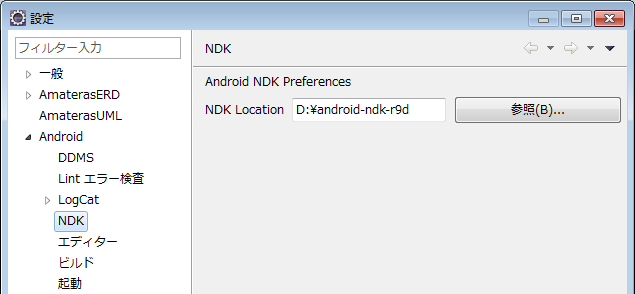
サンプルプロジェクト
新規プロジェクトで「既存コードからのAndroidプロジェクト」を選びます。
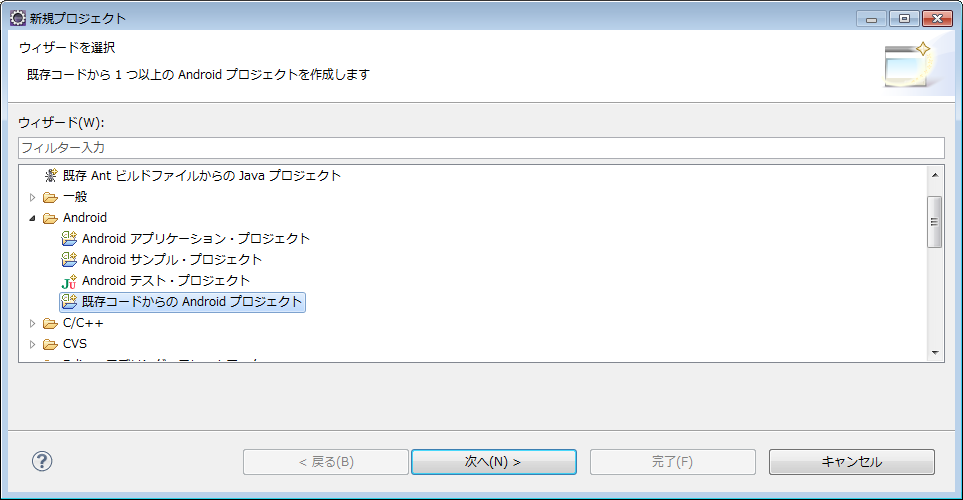
展開した NDK のフォルダの samples フォルダからプロジェクトを選択します。
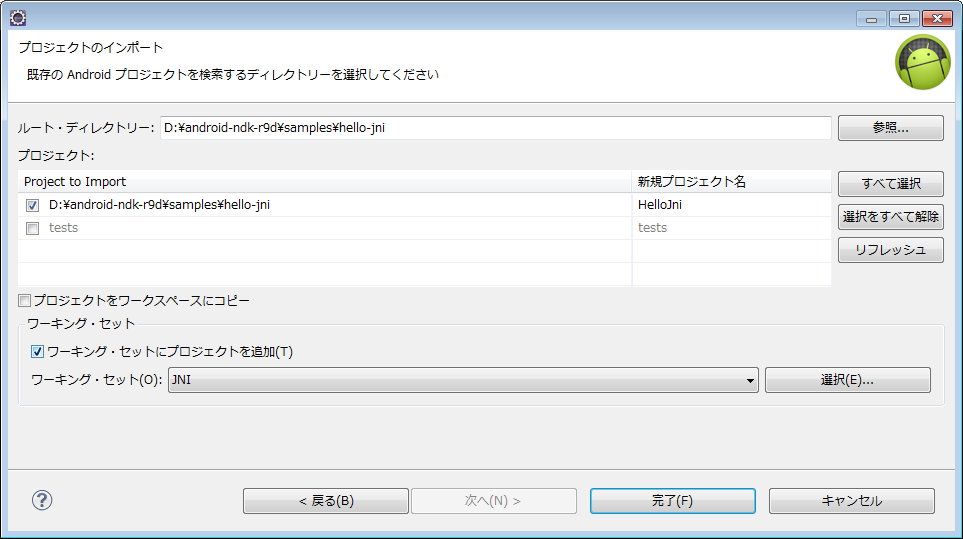
プロジェクトのメニューから「Androidツール」->「Add Native Support」を選択します。
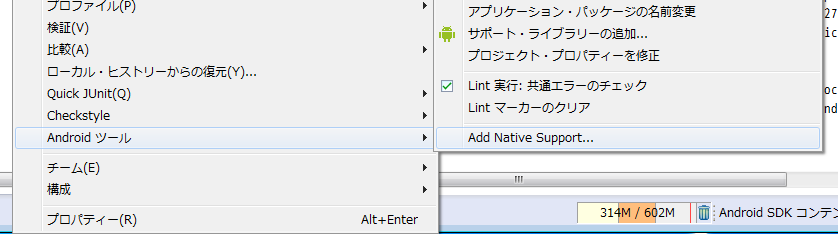
jni フォルダが認識されます。
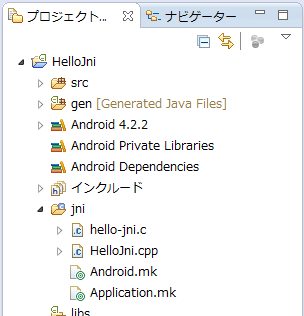
JNI は「自動的にビルド」は効かないので手動でプロジェクトのメニューから「プロジェクトをビルド」を選択します。
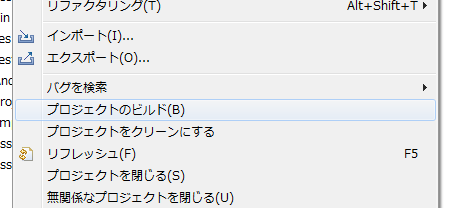
正常にコンパイルされると各CPUアーキテクチャ用の .so ファイルが生成されます。
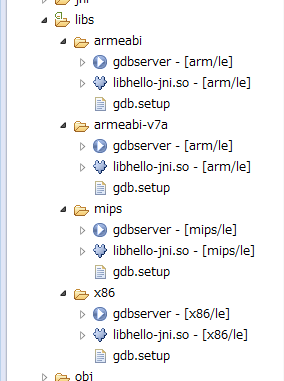
この状態で apk を作成すると .so を含んだ形で生成されます。
感想
Eclipseのプラグインが全部やってくれるのでかなり簡単です。
古い NDK の環境設定の解説にはコマンド操作が書いて有ったりしてかえって混乱するので注意してください。
この投稿へのコメント


コメント・フォーム

